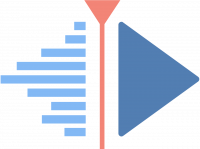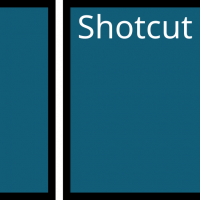Dies ist eine alte Version des Dokuments!
Videos bearbeiten
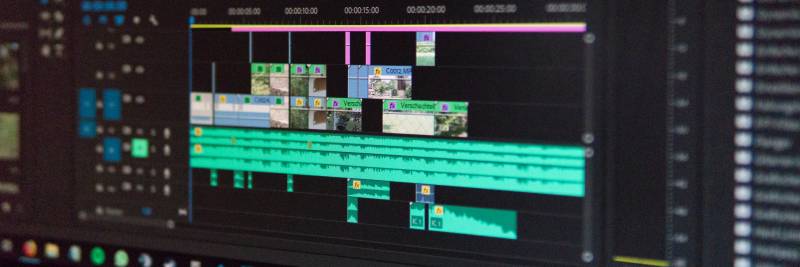
Einleitung
Der letzte Schritt der Videoproduktion ist die Postproduktion, umgangssprachlich auch „Schnitt“ genannt. In dieser Phase werden Ton- und Videoaufnahmen synchronisiert, Fehler korrigiert, Elemente eingefügt und das Video zeitlich gestrafft. Im Schnitt wird ebenfalls die Struktur und das Tempo des Videos bestimmt.
Diese Seite soll Ihnen ein Überblick über die Grundprinzipien des Schnitts verschaffen. Zudem finden Sie Tutorials zu diversen Schnittprogrammen und weiterführende Links zum Thema.
Grundprinzipien des Videoschnitts
Grundsätzlich werden im Film- und Videobereich zwei verschiedene Vorgänge als Schnitt bezeichnet. Zum einen der Übergang von einem Bild in ein anderes und die sog. Montage - die Strukturierung und Rhytmisierung eines Videos.
Zusätzlich werden auch die Sichtung, Auswahl und Bearbeitung des Filmmaterials als Schnitt bezeichnet.
Im Folgenden werden Begrifflichkeiten und Grundregeln im Zusammenhang mit dem Prozess des Videoschnitts erläutert.
Montage
Die Montage bezeichnet die Strukturierung und den Rhythmus eines Videos. Etwa wie lange eine Einstellung (eine kontinuierliche Filmaufnahme) zu sehen ist, bzw. wie schnell zwischen den einzelnen Einstellungen gewechselt/geschnitten wird.
Im Lehrkontext ist der Schnitt-Rhythmus für gewöhnlich nicht sehr schnell, da die zu vermittelnden Inhalte gut wahrnehmbar bleiben müssen und die Aufnahme einer Vielzahl an Einstellungen mit viel Aufwand in der Produktion verbunden sind.
Ein Bild sollte mindestens 5 Sekunden stehen um vollumfänglich wahrgenommen werden zu können.
Schnitt
Der einzelne Schnitt bezeichnet den Übergang von einer Einstellung in die nächste.
BR Alpha hat hierzu eine Bildstrecke erstellt in welcher die einzelnen Einstellungsgrößen dargestellt sind.
Als generelle Regel gilt, dass jeder Schnitt von einer Einstellungsgröße in die nächstgelegene erfolgen solte, also etwa von einer „Nahen“ in eine „Halbnahe“. Mehr als eine Einstellungsgröße sollte nach Möglichkeit nicht übersprungen werden, da dies desorientierent wirken kann (etwa von einer „Nahen“ in eine „Totale“).
Weitere Quellen
Die Universität Kiel hat ein nützliches Lexikon der Filmbegriffe zusammengetragen.
Der Workflow
Der Schnitt eines Videos erfolgt in mehreren Schritten. Diese werden nun kurz vorgestellt:
I. Projekt anlegen
Zunächst sollte ein Projektordner angelegt werden und die verfügbaren Materialien (Skript, Videoclips, Grafiken, Folien, Audioaufnahmen, etc.) in die entsprechenden Unterordner einsortiert werden. In jenem Projektordner werden auch die Projektdateien der jeweiligen Bearbeitungssoftware (bspw. Camtasia oder Premiere) abgelegt. Dabei sollte auf ordentliche Benennungen geachtet werden. Ein gutes, übersichtliches Format ist etwa „JahrMonatTag_TitelDesVideos_Versionsnummer“.
Beispiel einer Ordnerstruktur für Videoprojekte
- Ressourcen / Material
- Audio
- Video
- Skript
- Projektdateien
- Camtasia / Premiere Datei:
- JJJJMMTT-Projektname-v1
- Export
- Vorschau
- Final
II. Material sichten
Wenn das Projekt angelegt und alle Materialien sortiert wurden, muss das verfügbare Material gesichtet werden. Insbesondere wenn mehrere Takes zu einer Handlung entstanden sind, wird in dieser Phase eine Vorauswahl für das finale Video getroffen.
III. Rohschnitt
Im Rohschnitt wird das ausgewählte Material aus der Sichtungsphase zum ersten Mal in die grobe Reihenfolge des finalen Videos sortiert. Es geht hier um den Ablauf des Videos als gesamtes und nicht um den Übergang von Clip zu Clip, bzw. von Einstellung zu Einstellung. Hier offenbart sich auch der Rhythmus eines Videos, man erkennt gut ob einzelne Passagen zu kurz oder zu lang geworden sind.
Wurden Ton und Bild getrennt von einander aufgezeichnet ist diese Phase nun die Gelegenheit die Materialien miteinander zu synchronisieren und zu verknüpfen. Im nächsten Schritt kann dann mit dem synchronisierten Material weitergearbeitet werden.
IV. Feinschnitt
Im Feinschnitt werden die Übergänge/Schnitte zwischen den einzelnen Clips geschaffen.
V. Ton
Unter Umständen muss der Ton noch einmal extra nachbearbeitet werden, etwa wenn die Aufnahmen des Sprechertextes unterschiedlich laut sind. Diese Aufnahmen können aneinander angeglichen werden.
VI. Export
Ist die Bearbeitung des Videos abgeschlossen, muss es den Zuschauern zur Verfügung gestellt werden. Den Export der Videospur aus dem Bearbeitungsprogramm in eine Videodatei nennt man rendern. Für die Erstellung einer Videodatei gibt es diverse technische Möglichkeiten. Im Internet bewährt hat sich dabei der Codec h.264, mit einer Auflösung von 1920×1080 Pixeln. Diese Einstellung kann in den meisten Schnittprogrammen als Vorgabe ausgewählt werden.
Software Tutorials
Es existiert eine Vielzahl an Software-Anwendungen für die Bearbeitung und den Schnitt von Videomaterial. Im Folgenden finden Sie eine Übersicht über die gängigsten Programme und dazugehörige Tutorials.
Adobe Premiere Pro
DaVinci Resolve
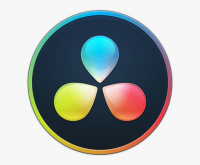
Camtasia Studio
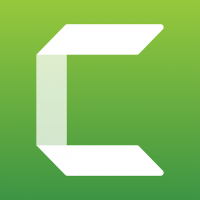
Hitfilm Express
Kdenlive
Shot Cut
Siehe auch
- (Lehr)Medien hochladen und teilen auf den Plattformen der TH Nürnberg
- Digitale Lehrmaterialien produzieren
- Eine Vorlesung mit Zoom aufzeichnen
- Equipment-Verleih für die Medienproduktion in der Lehre
- Hardware zur Videoproduktion
- Interaktive Lehrmaterialien produzieren
- Lehrvideoproduktion - Ein Überblick
- Live-Streaming
- Screencasts (Bildschirmaufzeichnungen) produzieren
- Videos aufzeichnen
- Videos bearbeiten
- Videos exportieren und komprimieren (für THN Mediasharing oder andere Plattformen)
- Vorbereitung einer Videoproduktion
Ist dieser Artikel hilfreich?
{(rater>id=1|name=medienproduktion:screencasts_produzieren|type=vote|trace=user|headline=off)}